نحوه نوشتن یک فایل به دیسک
هر دیسک می تواند به عنوان درایو قابل جابجایی همانند، به عنوان مثال، یک فلش درایو USB معمولی عمل کند. امروز، با ارجاع به کمک برنامه CDBurnerXP، بررسی دقیق تر فرآیند نوشتن هر گونه فایل و پوشه به دیسک را بررسی خواهیم کرد.
CDBurnerXP یک ابزار رایج رایگان دیسک های دیسک است که به شما اجازه می دهد تا انواع مختلفی از ضبط اطلاعات را انجام دهید: یک درایو داده، یک دیسک صوتی، یک فاکتور تصویر ISO و غیره.
چگونه فایل ها را از کامپیوتر ضبط کنیم؟
لطفا توجه داشته باشید که برنامه CDBurnerXP یک ابزار ساده برای سوزاندن دیسک ها با حداقل تنظیمات است. اگر به یک بسته بسیار حرفه ای از ابزارهای حرفه ای نیاز دارید، بهتر است اطلاعات را از طریق درایو ارسال کنید برنامه Nero .
قبل از شروع، می خواهم یک چیز را روشن کنم: در این کتابچه، فایل ها را به درایو ارسال می کنیم که در مورد ما به عنوان درایو فلش عمل می کند. اگر می خواهید بازی را به دیسک بسپارید، باید از دستورالعمل دیگری که ما به شما گفته بود استفاده کنیم نحوه رایت تصویر به دیسک در UltraISO .
1. برنامه را بر روی کامپیوتر نصب کنید، دیسک را داخل درایو قرار دهید و CDBurnerXP را اجرا کنید.
2. صفحه نمایش پنجره اصلی که در آن شما نیاز به انتخاب اولین مورد "دیسک با داده ها" را نمایش می دهد .

3. همه فایلهای مورد نیاز را که می خواهید درایو را به پنجره برنامه ارسال کنید را بکشید و رها کنید و یا بر روی دکمه «افزودن» کلیک کنید تا ویندوز اکسپلورر باز شود.
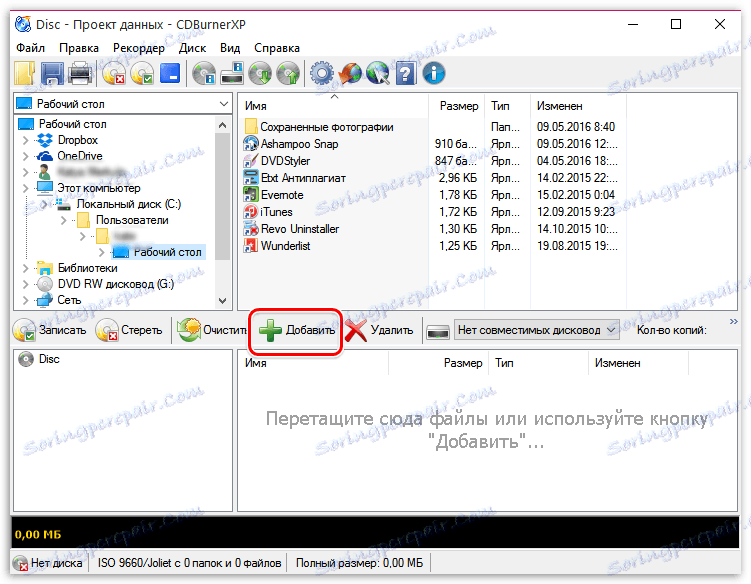
لطفا توجه داشته باشید علاوه بر فایل ها، می توانید هر پوشه ای را اضافه کرده و ایجاد کنید تا به راحتی در محتویات درایو حرکت کنید.
4. بلافاصله بالای فهرست فایل ها یک نوار ابزار کوچک وجود دارد که در آن شما باید مطمئن شوید که درایو مورد نظر را انتخاب کرده اید (اگر چندین دارید) و همچنین در صورت لزوم تعداد لازم کپی (اگر شما نیاز به رایت 2 یا بیشتر دیسک های یکسان) .
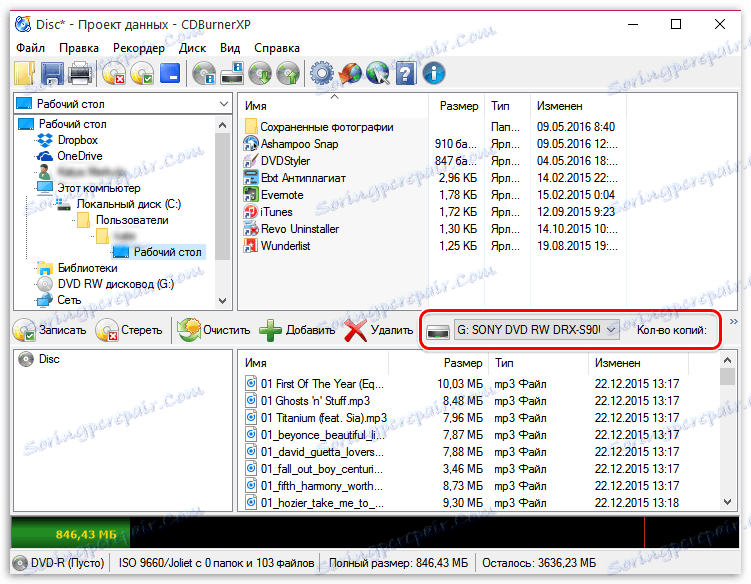
5. اگر از دیسک مجدد قابل استفاده برای مثال CD-RW استفاده می کنید و در حال حاضر حاوی اطلاعات است، ابتدا باید با فشار دادن دکمه «پاک کردن» آن را پاک کنید. اگر یک دیسک کاملا خالی داشته باشید، این مورد را از دست ندهید.
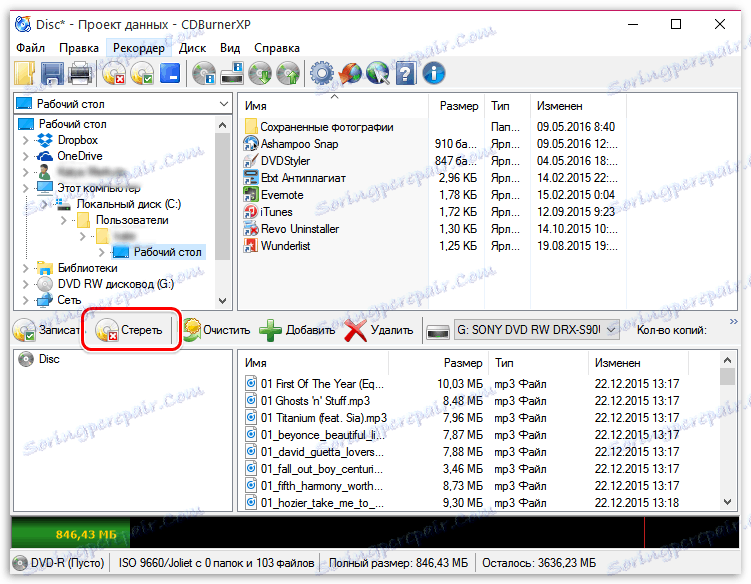
6. حالا همه چیز برای فرآیند ضبط آماده است، یعنی برای شروع فرآیند، روی دکمه «ضبط» کلیک کنید.
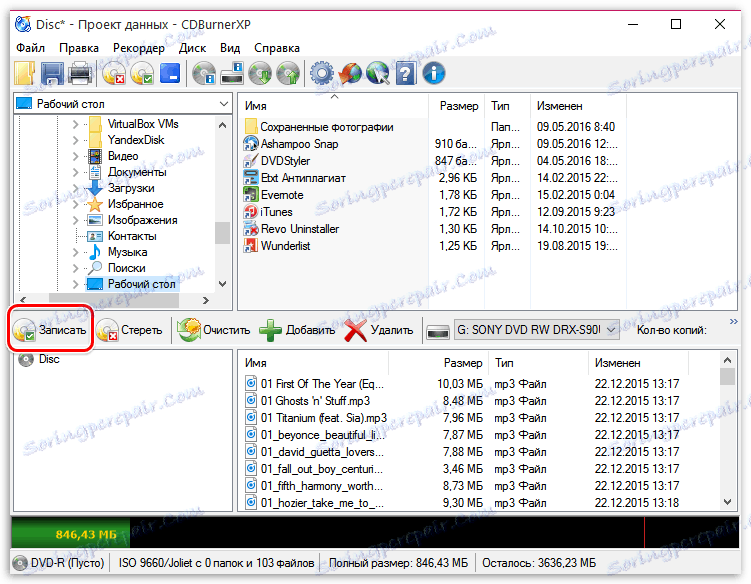
همچنین ببینید: دیسک سوزاندن نرم افزار
روند شروع خواهد شد، که چندین دقیقه طول می کشد (زمان بستگی به مقدار اطلاعات ضبط شده). به محض این که پردازش سوزی به پایان رسید، CDBurnerXP شما را از این مطلع خواهد کرد و همچنین به طور خودکار دیسک را باز می کند تا بلافاصله دیسک به پایان رسید.